使用 Felo LiveDoc —— 掌握智能画布工作区
了解 Felo LiveDoc 智能画布如何通过无限画布、询问画布和 AI 智能体工作区工具改变你的工作流程
欢迎回到 Felo LiveDoc 教程系列!在上一篇文章中,我们介绍了 AI Agent 工作区这一革命性概念。今天,我们将深入探讨 LiveDoc——智能画布工作区 的核心。这是一个让你的想法、研究和最终项目真正“活起来”的地方,它们不再是静态文件,而是一个不断演变、相互连接的系统。
阅读完本指南后,你将清楚地知道如何浏览、组织和利用这一强大的可视化工作界面,从而彻底改变你的文档工作流程。让我们开始吧!
快速回顾:不仅仅是一个文档编辑器
在开始之前,让我们回顾一下 LiveDoc 是什么。它不仅是一个文档编辑工具,而是一个智能工作空间,让你所有的资源——PDF、网页、演示文稿和图片——融为一体。在这里,你将与理解项目上下文的 AI 智能体一起工作,从最初的想法到最终成果都能在同一空间中完成。智能画布就是你整个过程的视觉指挥中心。
基础操作:探索你的无限画布
当你打开 LiveDoc 时,首先看到的是无限画布。可以把它想象成一个永远不会“用完空间”的数字白板,再加上 AI 的智慧。这是一个无边界的区域,让你可以以视觉方式组织一切内容。
操作方式直观而自然:
- 平移: 点击工具栏中的手形图标(或按住空格键),拖动鼠标即可在画布上移动,就像在桌面上移动真实的白板一样。
- 缩放: 使用鼠标滚轮或触控板的捏合手势来放大或缩小。想查看整个项目的全貌?——缩小。想聚焦某个文档的细节?——放大。就这么简单。
专业提示: 按住 空格键 平移是一个极佳的快捷操作,它可以帮助你快速移动而不必担心误选或误移画布上的项目。几分钟后,你就会觉得它顺手得像本能一样。
从空白到知识中心:多格式整合
画布的真正力量从你开始添加资源时开始体现。LiveDoc 的亮点在于它几乎可以将任何类型的内容整合到一个统一的工作区中。
你可以轻松上传:
- 文档(PDF、Word 文件)
- 演示文稿(PPT 文件,LiveDoc 会将其转换为可编辑的 Felo Slides)
- 图片(例如我们稍后将看到的发票)
- 网页和视频(只需粘贴 URL 即可)
甚至可以利用 AI 从零创建新内容。例如,你可以启动一个 新研究报告,给 AI 一个主题,例如“如何管理 AI 智能体的上下文”,它会自动进行网页研究并在几分钟内生成一个结构清晰的完整文档。最棒的是?复制粘贴 功能无缝可用。在浏览器中看到感兴趣的内容?复制它,然后直接粘贴到画布上。不再需要临时下载文件或在应用之间来回切换。
创建与优化:直接在画布上编辑
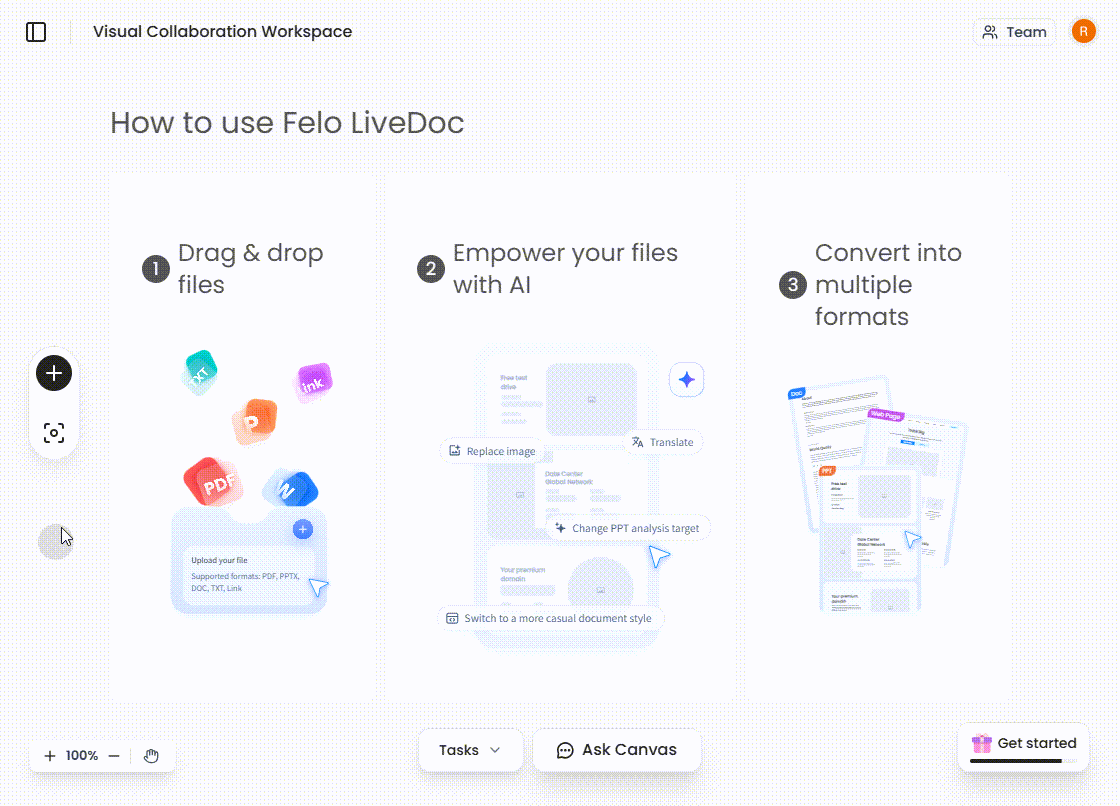
LiveDoc 不仅用于组织内容,还能直接创建和编辑。当你需要编辑某个文档时,只需双击它即可打开 Felo Doc——我们的集成文档编辑器。界面简洁而强大,专为专注写作而设计。
但这里更智能的是:在 Felo Doc 内,你可以高亮任何文本片段来使用 AI 工具。可以立即生成思维导图以可视化结构,或使用 Smart Art 创建图表。想编辑演示文稿?双击幻灯片文件即可打开 Felo Slides,这是一个功能齐全并带有 AI 增强功能的演示编辑器。
关键在于上下文保留。当你完成编辑关闭文档或幻灯片后,你会立即返回画布,并且一切仍保持原样。没有上下文丢失,也不必为切换不同应用而浪费心理负担。
询问画布:与项目进行对话
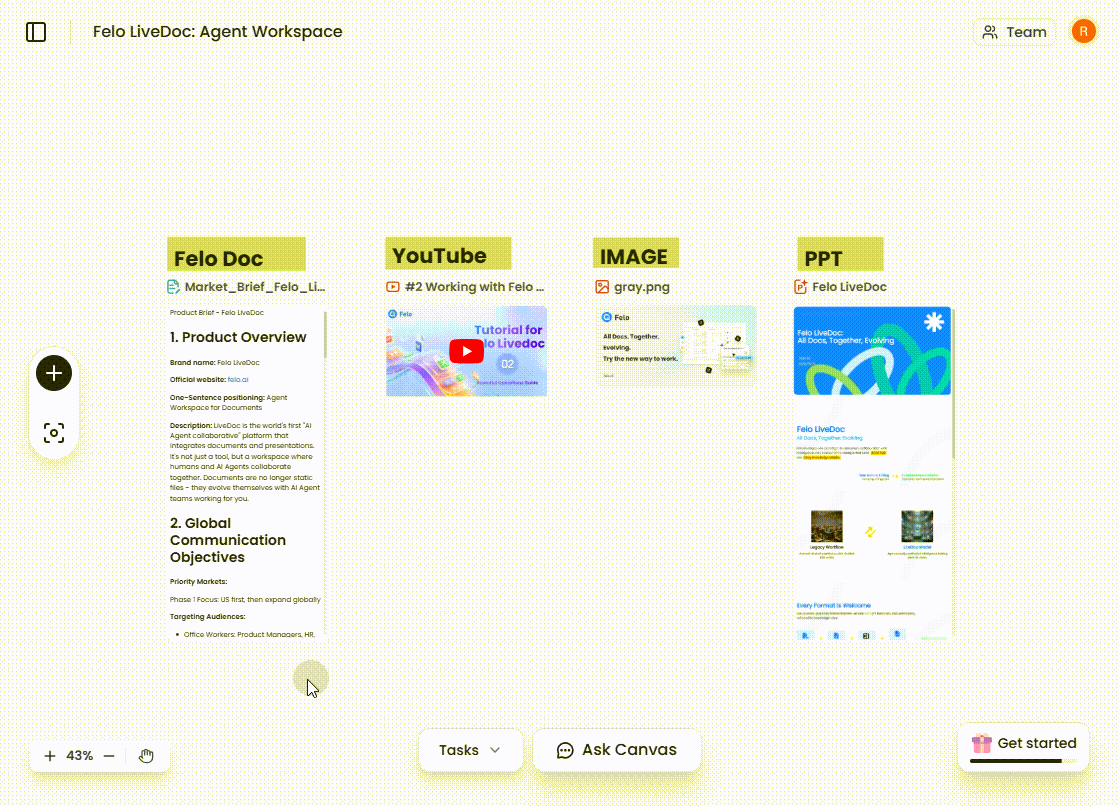
现在到了智能部分。将所有资源放在画布上后,你可以使用 “询问画布” 功能,与整个工作区进行对话。
假设你收集了三篇研究论文。无需逐一阅读,只需问一句:“这三篇论文的主要研究结果是什么?”
LiveDoc 的 AI 不只是搜索关键词,而是分析所选资源——PDF、网页、视频和文档——的内容,并综合生成一个全面、智能的答案。这是真正的跨文档理解。有了答案之后,你可以点击 “添加到画布”,将其保存为一个新的可编辑文档,成为你项目知识库的一部分。
这同样适用于图像。我们上传了一张发票图片,并询问:“这张发票我需要支付的总金额是多少?” AI 读取图像,识别出总金额($8,746.50),并立即给出了正确答案。
从研究到成果:借助 AI 任务实现自动化
最后一个关键环节是 AI 任务(AI Tasks),它是你从初步研究到最终成果的桥梁。在这里,你可以命令 AI 使用画布上的资源执行复杂的多步操作。
例如,在收集完研究资料后,你可以分配一个任务:“将这三篇研究论文整理成一份 5 页幻灯片的高管总结报告。”
AI 智能体会自动开始工作——分析源文档、提取要点、构建叙事逻辑并生成专业演示。你只需专注于战略层面。这只是一个简单示例,我们将在未来的教程中详细介绍如何掌握 AI 任务,从润色演示文稿到完全重写文档。
掌握工作流的三个专业技巧
在结束之前,以下是三个能极大提升你画布工作效率的技巧:
- 空间分组: 将相关资源放得彼此靠近。我们的视觉系统处理空间关系的速度比翻阅文件列表快得多。
- 使用清晰命名: 为文档、图片和其他资源取清晰、描述性的名字。这能帮助你和 AI 智能体更快理解每个项目的上下文。
- 边建边聊: 不要等到最后才使用“询问画布”。在创建过程中就与画布进行交流。这就像身边有一个研究助手,随时帮你理清思路、连接想法。
现在你已经掌握了智能画布工作区的核心技能!你知道如何导航、整合多种资源类型、直接编辑,并利用 AI 对话及自动化工作。
敬请期待下一期,我们将展示协作功能,带你了解人类与 AI 智能体如何真正组成混合团队高效共创。
准备好告别无尽的标签页切换,让工作方式全面进化了吗?立即体验 Felo LiveDoc!
